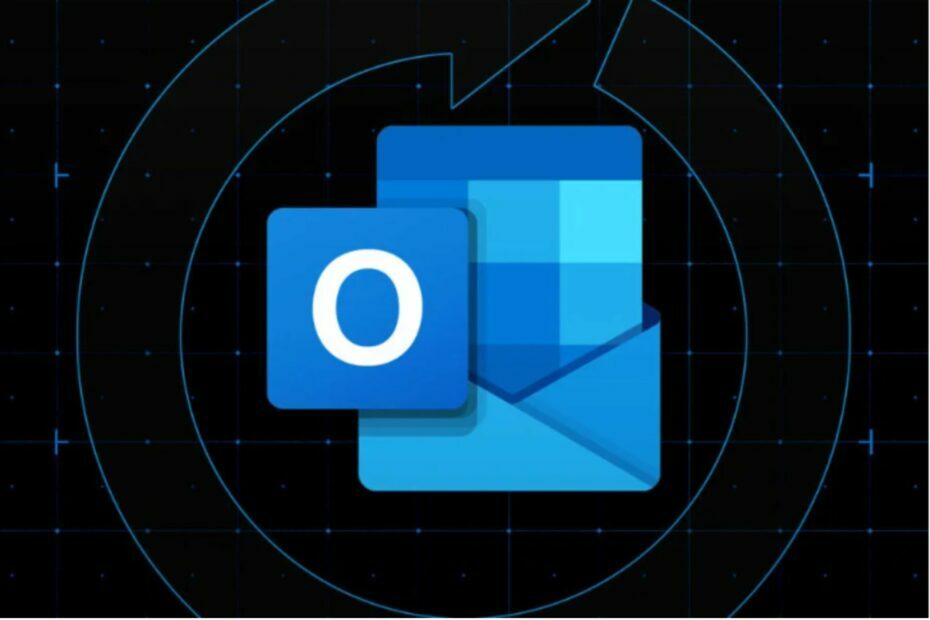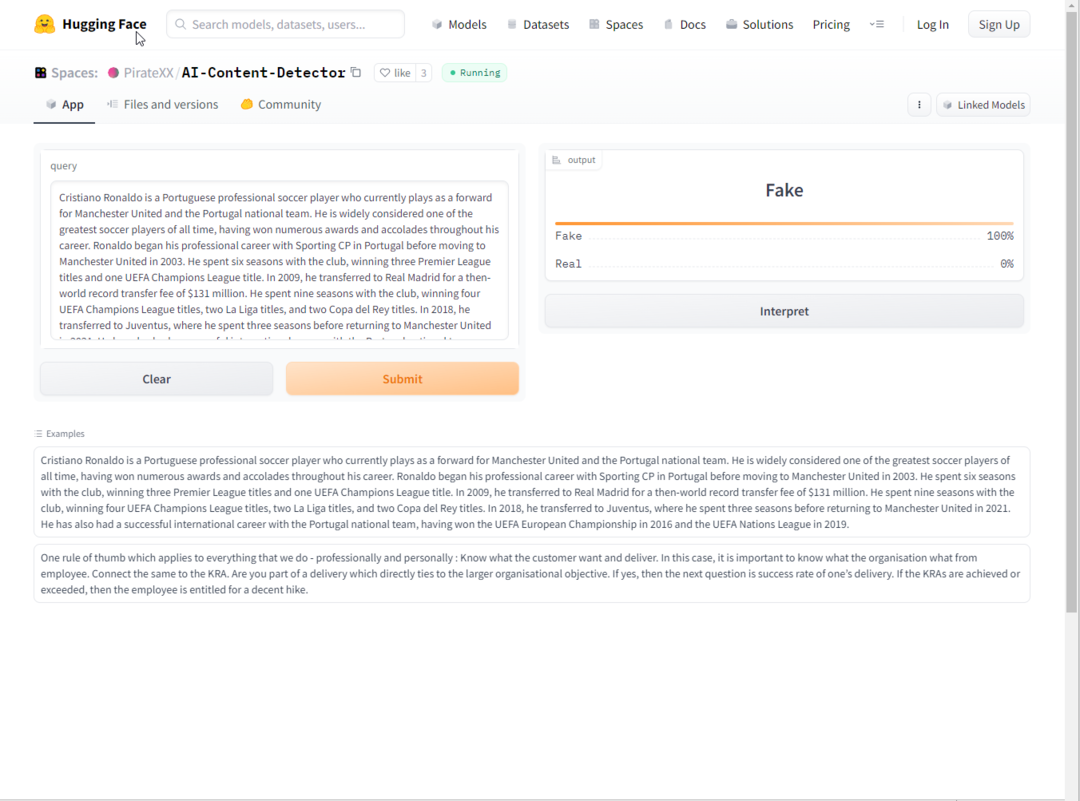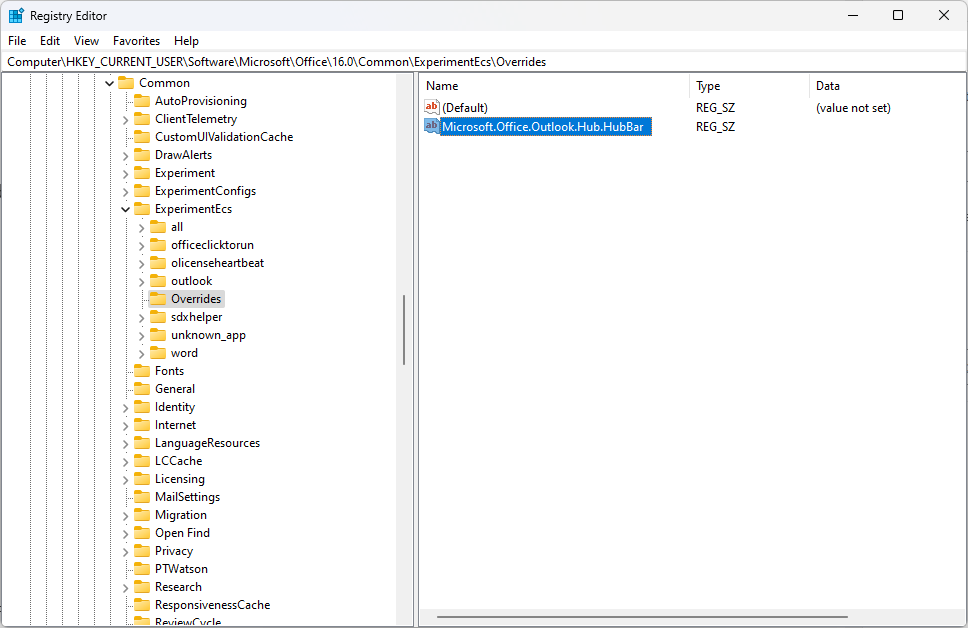ეს პროგრამა თქვენს დრაივერებს განაგრძობს მუშაობას და ამით გიცავთ კომპიუტერის ჩვეულებრივი შეცდომებისგან და აპარატურის უკმარისობისგან. შეამოწმეთ თქვენი ყველა მძღოლი ახლა 3 მარტივ ეტაპზე:
- ჩამოტვირთეთ DriverFix (დადასტურებული ჩამოტვირთვის ფაილი).
- დააჭირეთ დაიწყეთ სკანირება იპოვონ ყველა პრობლემატური მძღოლი.
- დააჭირეთ განაახლეთ დრაივერები ახალი ვერსიების მისაღებად და სისტემის გაუმართაობის თავიდან ასაცილებლად.
- DriverFix გადმოწერილია ავტორი 0 მკითხველი ამ თვეში.
შემქმნელთა განახლება Windows 10-ისთვის აქ არის და მას თან ახლავს შეცდომების შეცვლა და უსაფრთხოების გამოსწორება ახალი ხელსაწყოების გარდა, რაც ხელს უწყობს თქვენი Windows- ის გამოცდილებას. ამასთან, განახლების ინსტალაცია ასევე ავსებს თქვენს დისკზე დამატებით გიგაბაიტს, რადგან ის ინახავს მონაცემებს ძველი Windows ვერსიიდან.
Windows– ის ახალი ვერსიები ინახავს ინფორმაციას მათი წინამორბედისგან, რაც მომხმარებლებს დაეხმარება რეიტინგის შემცირებაში, თუ განახლებებში პრობლემები წარმოიშობა. მაგრამ თუ კმაყოფილი ხართ შემქმნელთა განახლების სერვისით, შეიძლება დაგჭირდეთ რამდენიმე გიგაბაიტის გამოთავისუფლება თქვენს დისკზე.
დისკის გასუფთავება
Windows 10-ს აქვს ვარიანტი, რომელიც საშუალებას გაძლევთ გაასუფთაოთ შენახული ფაილები Windows- ის წინა ვერსიიდან. ამით თქვენ შეძლებთ მნიშვნელოვანი ადგილი გაათავისუფლოთ თქვენი დისკიდან. Windows 10 შემქმნელთა განახლების ინსტალაციის შემდეგ 20 გბ-მდე ადგილის გასათავისუფლებლად, მიჰყევით ამ ნაბიჯებს:
- ღია ეს კომპიუტერი/Ჩემი კომპიუტერი.
- დააჭირეთ მარჯვენა ღილაკს თქვენს დისკზე, სადაც დაინსტალირებულია Windows.
- აირჩიეთ Თვისებები.
- დააჭირეთ ღილაკს დისკის გასუფთავება ღილაკი
- აირჩიეთ გაასუფთავეთ სისტემის ფაილები წელს დისკის გასუფთავება ფანჯარა.
- Შეამოწმე Windows- ის წინა ინსტალაციები ყუთი და ყველა სხვა ნივთი, რომლის წაშლაც გსურთ.
- დააჭირეთ Კარგი დასუფთავების დასასრულებლად.
დისკის გასუფთავების პროცესი თქვენს მყარ დისკზე ათავისუფლებს 20 GB– მდე ადგილს. და დამატებითი სივრცე ნამდვილად გამოგადგებათ.
იცით თუ არა შემქმნელთა განახლების შემდეგ თქვენს დისკზე ადგილის დასუფთავების სხვა მეთოდები? შეგვატყობინეთ ქვემოთ მოცემულ კომენტარში!
დაკავშირებული ისტორიები, რომელთა შემოწმება გჭირდებათ:
- Windows 10 შემქმნელთა განახლებულმა პრობლემებმა განაახლეს: აი, რა არის გატეხილი
- აქ მოცემულია ყველა განსხვავება შემქმნელთა განახლებას და საიუბილეო განახლებას შორის
- Windows 10 შემქმნელთა განახლება შემთხვევით ათავისუფლებს დრაივერებს და აპებს
- Windows 10 შემქმნელთა განახლება დისკის გასუფთავების არასწორი HD თავისუფალი ადგილის შეცდომის გამოსასწორებლად
- უსარგებლო ფაილების წაშლის 12 საუკეთესო საშუალება თქვენი Windows 10 კომპიუტერიდან